Öffnen mit Desktop Editor
Mit Desktop Editor können Sie ein in einer Bibliothek enthaltenes Dokument öffnen.
|
WICHTIG
|
|
Die Reader-Erweiterungsfunktion wird aus einem PDF-Dokument mit Reader-Erweiterungen gelöscht.
Wenn die Reader-Erweiterungsfunktion einem IWB-Dokument hinzugefügt wird, das mit einer älteren Version von Desktop erstellt wurde, wird die Reader-Erweiterungsfunktion gelöscht, wenn das IWB-Dokument geöffnet wird. Im Originaldokument wird die Reader-Erweiterungsfunktion jedoch nicht gelöscht.
|
|
HINWEIS
|
|
Sie können nicht zwei Instanzen eines Dokuments gleichzeitig in einer Bibliothek im Anmerkungsmodus öffnen.
Die folgenden Dokumente können im „Schreibschutzmodus“ geöffnet werden. In diesem Fall können Dokumente nicht durch Überschreiben der vorhandenen Dokumente gespeichert werden.
Dokumente in einer Document Server Bibliothek, für die Sie nicht mindestens über Aktualisierungsberechtigungen in Document Server verfügen
Dokumente in einer SharePoint Serverbibliothek, für die Sie nicht mindestens über Aktualisierungsberechtigungen in SharePoint Server verfügen
Ein Dokument, das aktuell von einem anderen Benutzer ausgecheckt wird
|
1.
Wählen Sie im Desktop Browser-Bildschirm Dokumente/Ordner aus und klicken Sie dann auf  (Druckeinstellungssymbol) in der Ausgabeleiste.
(Druckeinstellungssymbol) in der Ausgabeleiste.
Oder führen Sie einen der unten angegebenen Schritte aus.
Ziehen Sie die Dokumente/Ordner per Drag & Drop auf  (Druckeinstellungssymbol).
(Druckeinstellungssymbol).
Legen Sie die Dokumente/Ordner per Drag & Drop auf dem auf dem Desktop erstellten Desktop Editor-Verknüpfungssymbol ab.
Klicken Sie mit der rechten Maustaste auf die Dokumente/Ordner und wählen Sie [Bearbeitungs- und Druckeinstellungen mit Editor].
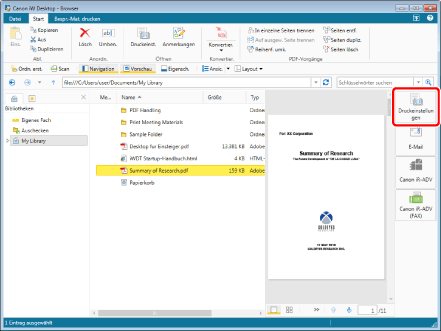
Desktop Editor wird gestartet und die Dokumentvorschau wird angezeigt.
|
HINWEIS
|
|
Sie können denselben Vorgang auch mit einer der nachfolgenden Methoden durchführen.
Klicken Sie im Menüband auf
 (Druckeinst.) (Druckeinst.)Klicken Sie in der Symbolleiste auf
 (Druckeinst.). (Druckeinst.).Wenn Symbolschaltflächen in der Symbolleiste nicht angezeigt werden, finden Sie hier, wie Sie sie anzeigen können.
Wenn Sie mehrere Dokumente in Desktop Editor auswählen und öffnen, werden sie als neues Dokument gebunden und geöffnet.
Wenn Sie ein Dokument in einer Document Server Bibliothek öffnen, wird eine Meldung angezeigt, in der Sie gefragt werden, ob das Dokument eingecheckt oder ausgecheckt werden soll. Klicken Sie in diesem Fall auf [Ja]. Die beim Auschecken angezeigte Meldung kann auch ausgeblendet werden. Weitere Informationen finden Sie hier:
Wenn Sie einen Ordner oder mehrere Dokumente auswählen, wird das Dialogfeld [Einstellungen für die Reihenfolge bei mehreren Dokumenten] angezeigt. Weitere Informationen finden Sie hier:
Wenn Sie mehrere IWB-Dokumente oder PDF-Dokumente ausgewählt haben, können Sie auf
 (Anmerkungen) im Menüband oder auf (Anmerkungen) im Menüband oder auf  (Anmerkungen) in der Symbolleiste klicken, um sie in getrennten Desktop Editor-Bildschirmen zu öffnen. Wenn [Priorität für Editor setzen] ausgewählt ist, können sie mit folgenden Aktionen einzeln geöffnet werden. (Anmerkungen) in der Symbolleiste klicken, um sie in getrennten Desktop Editor-Bildschirmen zu öffnen. Wenn [Priorität für Editor setzen] ausgewählt ist, können sie mit folgenden Aktionen einzeln geöffnet werden.Klicken Sie im Menüband oder in der Symbolleiste auf [Dokument öffnen].
Klicken Sie mit der rechten Maustaste und wählen Sie [Öffnen] aus.
Drücken Sie auf der Tastatur die Taste [Eingabe]
Menü [Datei] > [Optionen] > [Systemeinstellungen] > [Browser] > [Dokumente Bearbeiten/Vorgänge] > [Programm auswählen]
In diesen Fällen erfolgt Folgendes.
Wenn unterschiedliche Dateierweiterungen oder Verknüpfungsdateien (*.iwl) enthalten sind, können mit einem einzelnen Vorgang nicht verschiedene Desktop Editor-Bildschirme geöffnet werden.
Es können maximal 10 Dokumente mit einem einzigen Vorgang geöffnet werden. Wenn Sie 11 oder mehr Dokumente auswählen, werden nur die ersten 10 Dokumente geöffnet.
Wenn Sie 11 oder mehr Dokumente auswählen, können Sie die Taste [Eingabe] auf der Tastatur nicht verwenden.
Wenn Sie auf
Die Hervorhebung markierter, ungelesener Dokumente wird in einem überwachten Ordner entfernt.
|